
如何在Linux上配置日志管理
在Linux系统中,日志是记录系统运行状态、应用程序运行信息以及错误和警告等重要信息的关键组成部分。合理配置和管理日志对于系统的监控和故障排查至关重要。本文将向您介绍如何在Linux上配置日志管理,并提供一些代码示例帮助您更好地理解和实践。
一、了解日志文件的类型和位置
首先,我们需要了解系统中常见的日志文件类型和位置。下面是常见的几种日志文件类型及其位置:
二、配置日志轮转
日志轮转是指对日志文件进行定期地归档和压缩,以防止日志文件过大或占用过多的存储空间。在Linux系统中,logrotate 是常用的日志轮转工具。
$ sudo apt-get install logrotate
创建一个新的配置文件,以便我们可以定制化 logrotate 的行为。
$ sudo nano /etc/logrotate.d/myapp
在配置文件中,您可以指定要轮转的日志文件、轮转的时间间隔和保留的轮转文件数量等参数。例如:
/var/log/myapp/*.log {
weekly
rotate 4
compress
delaycompress
missingok
notifempty
sharedscripts
}在上面的示例中,/var/log/myapp/*.log 指定了要轮转的日志文件路径,weekly 表示按周轮转,rotate 4 表示保留最近四个轮转文件,compress 表示压缩轮转文件,delaycompress 表示延迟压缩,missingok 表示如果日志文件不存在则忽略,notifempty 表示当日志文件为空时不进行轮转。
可以手动执行轮转,以验证配置是否正确。
$ sudo logrotate -vf /etc/logrotate.d/myapp
三、配置日志旋转和清理策略
除了日志轮转外,我们还可以在配置文件中指定日志旋转和清理的策略。Linux系统中,logrotate 支持以下策略:
postrotate:该选项指定轮转后执行的命令。可以在该选项下,进行日志分析、数据库备份等操作。/var/log/myapp/*.log {
...
postrotate
/usr/bin/analyze_logs /var/log/myapp/*.log > /dev/null
endscript
}prerotate:该选项指定轮转前执行的命令。可以在该选项下,执行一些预处理操作。/var/log/myapp/*.log {
...
prerotate
/usr/bin/sync_logs /var/log/myapp/*.log
endscript
}size:该选项指定日志文件达到多大时触发轮转操作,单位可以是k(千字节)或M(兆字节)。/var/log/myapp/*.log {
...
size 10M
}maxage:该选项指定日志文件保留的最大天数。/var/log/myapp/*.log {
...
maxage 30
}四、配置远程日志收集
有时候,我们需要将日志文件中的内容发送到远程服务器进行中央日志收集和分析。在Linux系统中,rsyslog 是常用的日志收集和处理工具。
$ sudo apt-get install rsyslog
打开 rsyslog 的主配置文件,并编辑以下内容:
$ sudo nano /etc/rsyslog.conf
取消以下行的注释(删除行首的#):
#$ModLoad imudp #$UDPServerRun 514
在文件的末尾,添加以下内容:
*.* @192.168.0.100:514
其中,192.168.0.100 是远程服务器的IP地址,514 是收集日志的端口号。
$ sudo systemctl restart rsyslog
通过以上配置,日志将通过UDP协议发送到远程服务器的514端口。
总结:
本文介绍了如何在Linux系统上配置日志管理。从了解日志文件类型和位置开始,到配置日志轮转、配置日志旋转和清理策略以及配置远程日志收集,我们提供了相关的代码示例帮助您更好地理解和实践。合理配置和管理日志对于系统监控和故障排查至关重要,希望这篇文章能对您有所帮助。
以上是如何在Linux上配置日志管理的详细内容。更多信息请关注PHP中文网其他相关文章!
 Der Unterschied zwischen Mui und Vue
Der Unterschied zwischen Mui und Vue
 So erstellen Sie einen WeChat-Klon auf einem Huawei-Mobiltelefon
So erstellen Sie einen WeChat-Klon auf einem Huawei-Mobiltelefon
 Welche Software ist ig
Welche Software ist ig
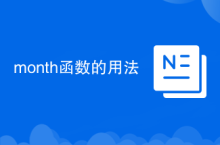 So verwenden Sie die Monatsfunktion
So verwenden Sie die Monatsfunktion
 So öffnen Sie eine IMG-Datei
So öffnen Sie eine IMG-Datei
 So passen Sie die Helligkeit des Computerbildschirms an
So passen Sie die Helligkeit des Computerbildschirms an
 So führen Sie Python in vscode aus
So führen Sie Python in vscode aus
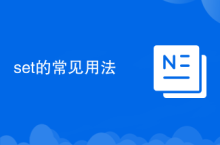 Häufige Verwendungen von set
Häufige Verwendungen von set




